2011年はコピーキャットの追随を許さない、「iPad 2の年」が答でした。MobileMeサービスを拡充させて、「ソーシャルネットワーキングの年」が解になるのではないかと私は予想していましたが、MobileMeやiTunesクラウドの話は一切なく、終始一貫して、より直感的に操作ができるPost-PC、”iPad”がテーマでした。何よりも驚いたのは、医療休養中のSteve Jobsが元気な姿を見せ、プレゼンテーションの舵を取ったこと。
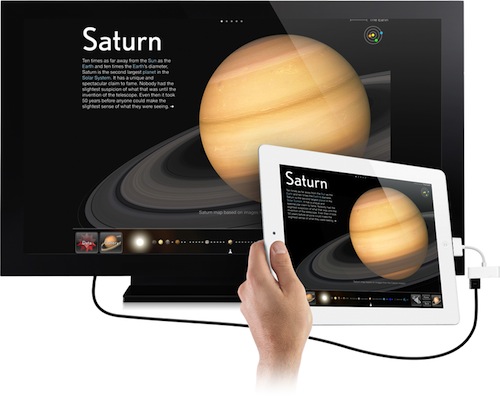
30-pin to HDMIアダプターを介して有線でHDTVに繋ぎ、iPadと同じ映像を大きなHDTVで観ることができるビデオミラーリング、旧製品にも対応していれば良いのですが。(3月3日追記:$39のDigital AV Adapterは、720pの制限付きでiPad、iPhone 4、第4世代iPod touchからHDTVまたはHDMI互換ディスプレイにスライドショーや映画を出力できるようです。iPad 2の場合は1080pでミラーリングが可能。但し、映画は720pまで。Appleのサイトから拝借した画像では教育現場でたいへん役に立ちそうな印象を与えていますが、ゲームはどうでしょう。1080pの画面と大きなスピーカーに繋げれば、かなり迫力があると思います。)

 液晶面を保護するこのiPad Smart Coverはマグネットによる自動位置合わせ式。背面のAppleロゴまで隠してしまうケースではなく、液晶面だけを保護するカバーであることを強調していました。内側はマイクロファイバークロス、外側はポリウレタンかレザー。
液晶面を保護するこのiPad Smart Coverはマグネットによる自動位置合わせ式。背面のAppleロゴまで隠してしまうケースではなく、液晶面だけを保護するカバーであることを強調していました。内側はマイクロファイバークロス、外側はポリウレタンかレザー。
1GHzデュアルコアA5チップ採用により、グラフィックス性能は最大9倍の速さ、HD 30フレームのバックカメラとVGA 30フレームのフロントカメラ搭載、3軸ジャイロ、初代iPadと比べて縦と横が若干小さくなり、厚みは1/3で重量は1.5ポンドから1.33ポンドに軽量化。ディスプレイの仕様に変更はないようです。
リーク画像を見て、特にスピーカーグリルのデザイン処理が改悪だと思っていましたが、私が見たiPad 2の刻印があった画像は偽物であることが判明しました。やはり、Jonathan Iveのデザインは素晴らしい。お風呂の蓋を連想させるSmart Coverは、日本人デザイナー、西堀晋氏が関わっているのでしょうか。

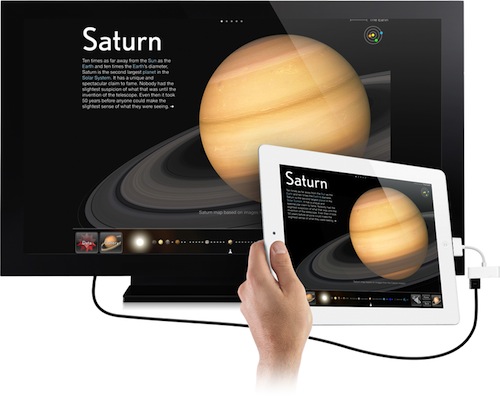

 液晶面を保護するこのiPad Smart Coverはマグネットによる自動位置合わせ式。背面のAppleロゴまで隠してしまうケースではなく、液晶面だけを保護するカバーであることを強調していました。内側はマイクロファイバークロス、外側はポリウレタンかレザー。
液晶面を保護するこのiPad Smart Coverはマグネットによる自動位置合わせ式。背面のAppleロゴまで隠してしまうケースではなく、液晶面だけを保護するカバーであることを強調していました。内側はマイクロファイバークロス、外側はポリウレタンかレザー。






















